


[Layout]
Überblick
Richten Sie Einstellungen für das Drucklayout ein.
Durch die Einstellung können Sie Ausdrucke in der gewünschten Form erstellen.
PS-Plugin-Treiber
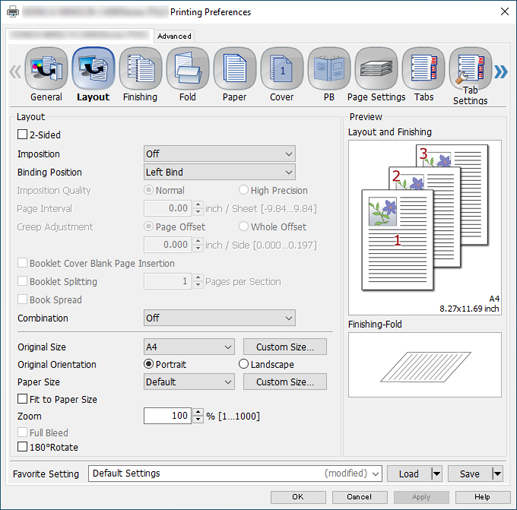
AccurioPro Print Manager
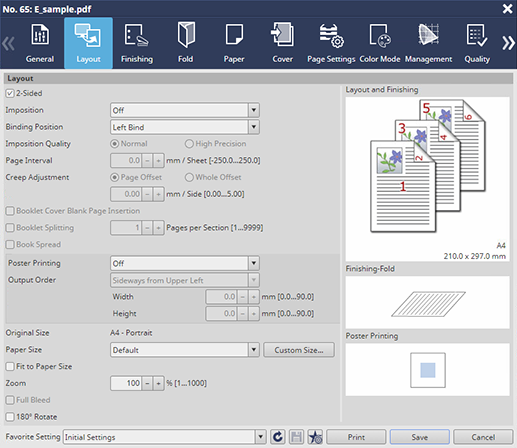
AccurioPro Print Manager (Hot-Folder-Einstellung)
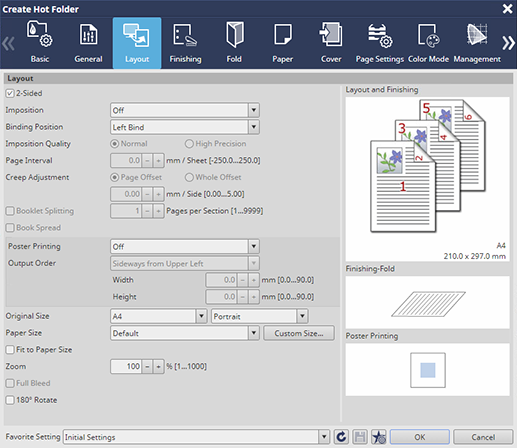
Die folgenden Funktionen werden nur im AccurioPro Print Manager angezeigt und bereitgestellt.
- [Posterdruck]
- [Layout-Reihenfolge]
Die folgenden Funktionen werden nur im PS-Plugin-Treiber angezeigt und bereitgestellt.
- [Kombination]
- [Originalausrichtung]
Einstellungselemente
Einstellungselement | Beschreibung | |
|---|---|---|
[2-Seitig] | Richten Sie Einstellungen für den Duplexdruck ein. | |
[Montage] | Legen Sie die Montagemethode fest, um den Montagedruck durchzuführen.
| |
[Bindeposition] | [Binden links] | Legen Sie die Bindeposition der Ausdrucke fest.
|
[Binden rechts] | ||
[Binden oben] | ||
[Montagequalität]*1 | [Normal] | Legen Sie die Montagequalität fest. |
[Hohe Genauigkeit] | ||
[Seitenintervall]*2 | Legen Sie das Intervall zwischen gegenüberliegenden Seiten fest, wenn die Montage ausgewählt ist.
| |
[Bundwertzuwachs]*3 | [Versatz pro Seite] | Legen Sie den Wert für die Bundversatz-Justage fest.
|
[Ganzer Versatz] | ||
[Leere Füllseiten für Broschürendeckblatt einfügen]*3 | Richten Sie Einstellungen für das Einfügen einer leeren Seite ein, um die letzte Seite auf das hintere Deckblatt zu drucken.
| |
[Broschürenteilung]*3 | Legen Sie die Seitenanzahl für die Teilung einer Broschüre fest.
| |
[Buchkopie]*4 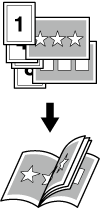 | Richten Sie Einstellungen für das Drucken von Originaldaten mit unterschiedlichen Papierformaten als Buch-Doppelseite ein.
| |
[Posterdruck]*5 | [Aus] | Richten Sie Einstellungen ein, um Druckdaten, die größer als das Papierformat sind, beim Drucken in mehrere Blätter aufzuteilen.
|
[Zentral]  | ||
[Partiell]  | ||
[Getrennt]  | ||
[Zentral getrennt]  | ||
[Layout-Reihenfolge]*6 | [Seitwärts von links oben]  | Legen Sie die Reihenfolge für die Ausgabe des aufgeteilten Originals fest, wenn Sie ein Poster drucken, und legen Sie die Breite und die Höhe fest, wenn Sie die gedruckten Blätter zusammenfügen.
|
[Abwärts von links oben]  | ||
[Kombination]*7 | Richten Sie Einstellungen ein, um ein mehrseitiges Dokument auf einem einzigen Blatt Papier zu kombinieren. | |
[Originalformat] | Legen Sie das Format des Originals fest.
| |
[Originalausrichtung] | [Hochformat] | Legen Sie die Ausrichtung des zu druckenden Originals fest.
|
[Querformat] | ||
[Papierformat] | Legen Sie das Papierformat für den Druck fest.
| |
[An Papiergröße anpassen] | Richten Sie Einstellungen für die Vergrößerung oder Verkleinerung des Originalformats zur Anpassung an das Papierformat ein, wenn das Papierformat vom Originalformat abweicht. | |
[Zoom] | Legen Sie den Faktor für das Heraus- oder Hineinzoomen fest.
| |
[Randlos]*5 | Richten Sie Einstellungen für den Druck eines randlosen Bilds ein. | |
[Postkarte Randlos]*8 | Richten Sie Einstellungen für den Druck eines randlosen Bilds auf Papier im Format A6 ein.
| |
[Drehung um 180°] | Richten Sie Einstellungen ein, um das Bild um 180° zu drehen und Ausdrucke zu erstellen. | |
*1: Für die Verwendung dieser Funktion sind die folgenden Einstellungen erforderlich.
Setzen Sie [Montage] auf eine der folgenden Einstellungen.
[Klebebindung]/[Broschüre]/[2 auf 1 (Vollformat)]/[2 Wiederholungen Gegeneinander Verdreht (Links)]/[2 Wiederholungen Gegeneinander Verdreht (Rechts)]/[2 Wiederholungen Gegeneinander Verdreht (Oben)]/[2 Wiederholungen Gegeneinander Verdreht (Unten)]
*2: Für die Verwendung dieser Funktion sind die folgenden Einstellungen erforderlich.
Setzen Sie [Montage] auf eine der folgenden Einstellungen.
[Klebebindung]/[Broschüre]/[2 auf 1 (Vollformat)]/[2 Wiederholungen]/[2 Wiederholungen Gegeneinander Verdreht (Links)]/[2 Wiederholungen Gegeneinander Verdreht (Rechts)]/[2 Wiederholungen Gegeneinander Verdreht (Oben)]/[2 Wiederholungen Gegeneinander Verdreht (Unten)]/[Schnitt in 2 Teile]
*3: Für die Verwendung dieser Funktion sind die folgenden Einstellungen erforderlich.
Setzen Sie [Montage] auf [Broschüre].
Setzen Sie [Kombination] auf [Aus].
*4: Für die Verwendung dieser Funktion ist die folgende Einstellung erforderlich.
Setzen Sie [Montage] auf [Klebebindung], [Broschüre] oder [Schnitt in 2 Teile].
*5: Für die Verwendung dieser Funktion ist die folgende Einstellung erforderlich.
Setzen Sie [Montage] auf [Aus].
*6: Für die Verwendung dieser Funktion ist die folgende Einstellung erforderlich.
Wählen Sie [Getrennt] oder [Zentral getrennt] unter [Posterdruck].
*7: Für die Verwendung dieser Funktion ist die folgende Einstellung erforderlich.
Setzen Sie [Montage] auf [Aus] oder. [Broschüre]
*8: Für die Verwendung dieser Funktion ist die folgende Einstellung erforderlich.
Deaktivieren Sie das Kontrollkästchen [2-Seitig].

 in der oberen rechten Ecke einer Seite klicken oder tippen, wechselt es zu
in der oberen rechten Ecke einer Seite klicken oder tippen, wechselt es zu  und wird als Lesezeichen registriert.
und wird als Lesezeichen registriert.